
Mục lục:
- Tác giả John Day [email protected].
- Public 2024-01-30 13:34.
- Sửa đổi lần cuối 2025-01-23 15:15.

Tải Micro Player của bạn từ My Arcade hoặc Amazon. Đối với hướng dẫn này, tôi đã sử dụng phiên bản Galaga nhưng bất kỳ phiên bản nào cũng vậy:
Bạn cũng có thể quan tâm đến Tiny Galaga của tôi, thậm chí còn nhỏ hơn:
Bước 1: Mở trường hợp
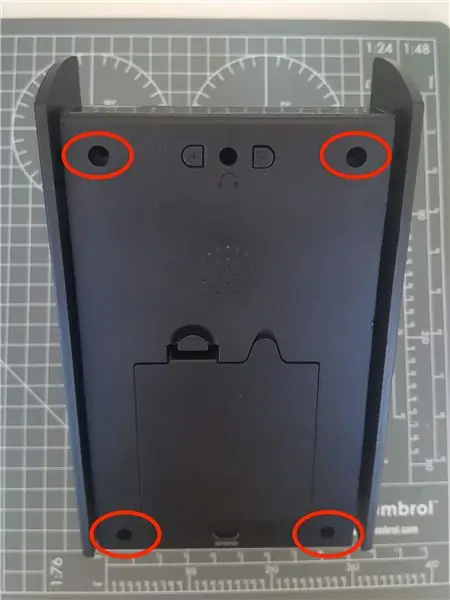

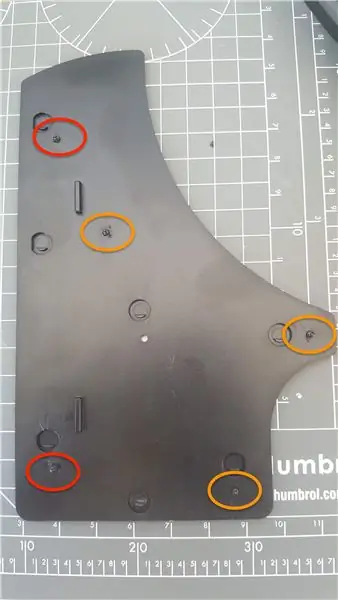
Một. Tháo 4 vít đầu Phillips ở phía sau vỏ (được đánh dấu màu đỏ).
NS. Sử dụng tuốc nơ vít đầu dẹt và cách đầu cắm 2cm giữa mặt bên và vỏ và cạy mở (được đánh dấu màu đỏ).
NS. Lặp lại ở phía dưới (cũng cách đáy hộp 2cm).
Bạn cũng có thể loại bỏ nhãn dán Galaga lớn được dán ở hai bên, nhưng việc cạy nó ra vẫn hoạt động tốt với tôi. Bản thân các miếng dán có chất lượng khá tốt và sử dụng giấy dày. Vì vậy, bạn có thể tháo chúng ra để lộ ốc và dán keo lại. Chất kết dính đủ tốt để có thể chịu được 1 hoặc 2 lần tẩy và dán lại mà không cần thêm keo mới / thêm.
Như bạn có thể thấy từ hình thứ 3, mỗi bên được buộc bằng 5 con vít. Chúng ta chỉ cần loại bỏ / bỏ qua những cái được đánh dấu màu đỏ. Những cái được đánh dấu màu hổ phách giữ phần còn lại của vỏ máy.
Bước 2: Tháo bảng mạch chính


NS. tháo 4 vít đầu Phillips nhỏ (được đánh dấu màu đỏ) để truy cập vào bảng mạch chính *.
* Lưu ý: khi bạn tháo bảng mạch chính, màn hình được gắn với dải băng cũng sẽ bị lỏng.
Với màu vàng, bạn có thể nhìn thấy các ốc vít nhỏ liên kết các bên với vỏ máy chính. Tôi đã quyết định loại bỏ tất cả các thiết bị điện tử khỏi máy này (cho một dự án khác) để bạn có thể thấy rằng màn hình được gắn như thế nào thông qua cáp ruy-băng vào bảng mạch và được gấp lại trong chính vỏ máy.
Bước 3: Phơi bày bảng mạch

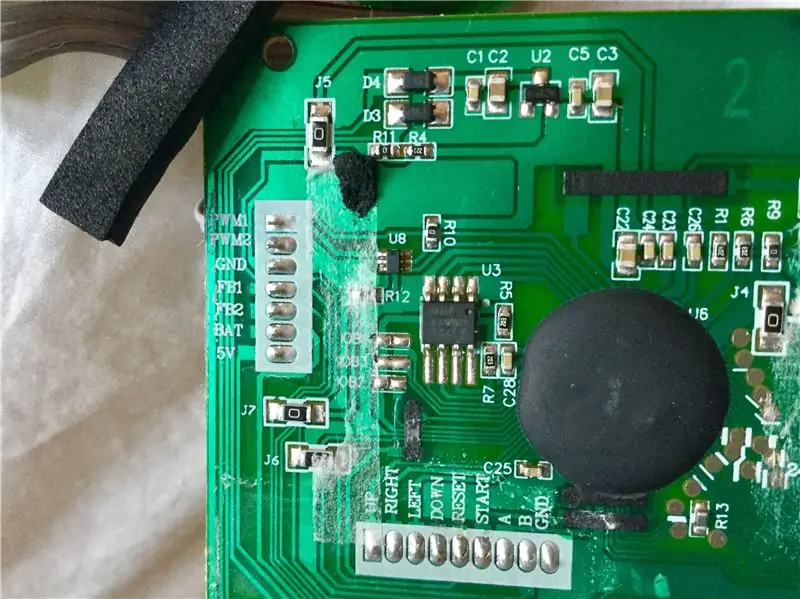
e. loại bỏ bọt đen khỏi bảng mạch (được đánh dấu màu đỏ).
Bọt đen được sử dụng để đặt màn hình lên khi nó được vặn vào vị trí và để cách ly phần này với bảng mạch chính. Vì vậy, khi lắp ráp lại hãy chắc chắn để gắn lại các bọt.
Bước 4: Thực hiện tất cả các trò chơi khác…
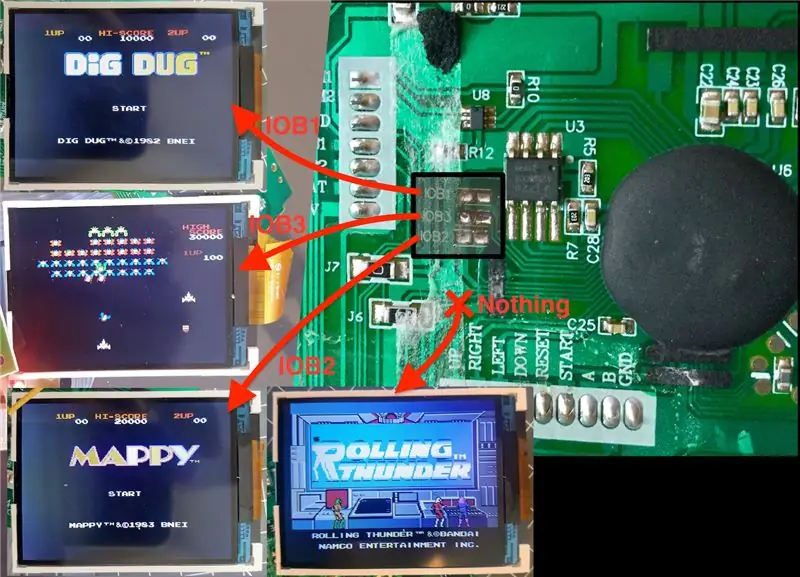
NS. Bằng cách rút ngắn IOB1, IOB2 và / hoặc IOB3, chúng tôi có quyền truy cập vào các trò chơi khác.
IOB1 -> DigDug
IOB3 -> Galaga (cái được bật theo mặc định trên mô hình của tôi. Tất nhiên).
IOB2 -> Mappy
Không có -> Rolling Thunder
Trên thực tế, bất kỳ sự kết hợp nào của hai hoặc nhiều IOBx cũng sẽ mang lại cho bạn Rolling Thunder. Vì vậy, bước duy nhất bây giờ là quyết định phải làm gì với những trò chơi bổ sung này… Tôi nghĩ dễ nhất là thêm một công tắc nhúng đơn giản và bạn đã hoàn thành. 4 trò chơi với giá của 1 !!!
Đề xuất:
Chạy các trò chơi Steam của bạn trên Bộ máy trò chơi cổ điển với Raspberry Pi: 7 bước

Chạy các trò chơi Steam của bạn trên Bộ máy trò chơi cổ điển với Raspberry Pi: Bạn có tài khoản Steam với tất cả các trò chơi mới nhất không? Làm thế nào về một tủ arcade? Nếu vậy, tại sao không kết hợp cả hai thành một máy chơi game Steam Streaming tuyệt vời. Cảm ơn những người ở Steam, giờ đây bạn có thể phát trực tuyến các trò chơi mới nhất từ PC hoặc Ma
Tính điểm điện tử cho trò chơi ném túi đậu Trò chơi bóng chày: 8 bước (có hình ảnh)

Tính điểm điện tử cho trò chơi ném túi đậu Trò chơi bóng chày: Tài liệu hướng dẫn này sẽ giải thích cách tự động giữ điểm số bằng phương pháp điện tử cho trò chơi bóng chày theo chủ đề Túi đậu. Tôi sẽ không trình bày cách xây dựng chi tiết của trò chơi bằng gỗ, bạn có thể tìm thấy những kế hoạch đó trên trang web của Ana White tại: https: // www
Trò chơi Aruduino LED Nhấp nhanh Trò chơi hai người chơi: 8 bước

Aruduino LED Game Fast Click Two Player Game: Dự án này được lấy cảm hứng từ @HassonAlkeim. Nếu bạn sẵn sàng tìm hiểu sâu, đây là một liên kết bạn có thể kiểm tra https://www.instructables.com/id/Arduino-Two-Player-Fast-Button-Clicking-Game/. Trò chơi này là một phiên bản cải tiến của Alkeim's. Nó là một
Bộ điều khiển trò chơi tự làm dựa trên Arduino - Bộ điều khiển trò chơi Arduino PS2 - Chơi Tekken với tự làm trò chơi Arduino: 7 bước

Bộ điều khiển trò chơi tự làm dựa trên Arduino | Bộ điều khiển trò chơi Arduino PS2 | Chơi Tekken với Bàn điều khiển Arduino tự làm: Xin chào các bạn, chơi game luôn thú vị nhưng chơi với Bộ điều khiển trò chơi tùy chỉnh tự làm của riêng bạn sẽ thú vị hơn
Trình mô phỏng trò chơi điện thoại thông minh- Chơi trò chơi Windows bằng IMU điều khiển bằng cử chỉ, Gia tốc kế, Con quay hồi chuyển, Từ kế: 5 bước

SmartPhone Game Simulator- Chơi Windows Games Sử dụng IMU Điều khiển bằng cử chỉ, Gia tốc kế, Con quay hồi chuyển, Từ kế: Hỗ trợ dự án này: https://www.paypal.me/vslcreations bằng cách quyên góp cho mã nguồn mở & hỗ trợ để phát triển hơn nữa
